そんな思いを持っているあなたのために、
この記事で、『レコチョクで音楽を購入してダウンロードする方法』を解説します。

レコチョクは、日本の音楽購入サイトで、1曲単位やアルバム単位でデジタル音楽を購入できます!
音楽聴き放題サービスでは聴けないアーティストや楽曲は、購入して聴くのがおすすめ!
レコチョクを使うときの注意点
- iPhone、Androidの場合、ブラウザをPC表示にすれば、Androidに直接ダウンロードは可能
- iPhoneの場合、直接ダウンロードして他の音楽聴き放題アプリに取り込ませるには、パソコンが必要
- 機種変更した場合、同じレコチョクのアカウントでログインすれば再ダウンロードが可能
- iPhoneやAndroidで購入したとしても、パソコンでダウンロードが可能

iPhone、Android、パソコンのどの方法でもレコチョクで購入した曲は、本体に直接ダウンロードが可能です!
しかし、保存先のフォルダは、iPhoneの場合特殊なため、例えばApple MusicやSpotifyに取り込ませるには、パソコンが必要になるので注意しましょう。
👉 レコチョクで買った曲を別の音楽アプリで聴く【iPhone&Android】
iPhoneでの購入・ダウンロード
- レコチョク公式サイトにアクセス
- 購入した楽曲を探す
- 料金を選択
- ログイン
- 決済方法を設定
- 購入完了
- 専用アプリで再生
1.レコチョク公式サイトにアクセス
まず、レコチョクの公式サイトにアクセスします。

レコチョクのアカウントをまだ持っていない方は、初めに無料でアカウントだけ作成しておきましょう!
2.購入した楽曲を探す
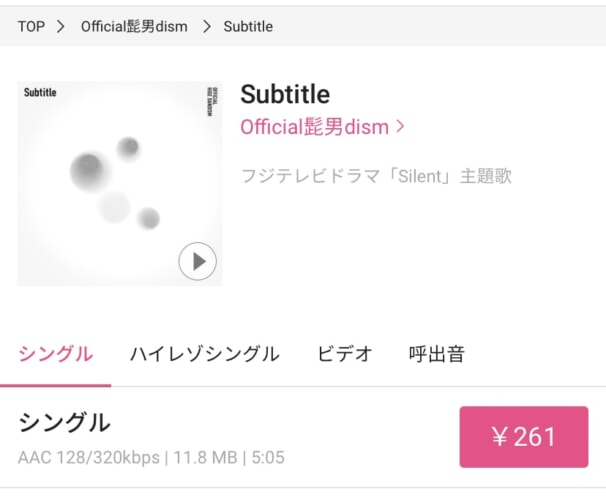
購入したい曲を開く
レコチョクで購入した楽曲を検索したり、探して開きます(料金が表示されるページ)。
シングルやハイレゾシングル(高音質のシングルのこと)、ミュージックビデオ、呼出音などの選択肢があるので、好みに合わせて選びます。
3.料金を選択
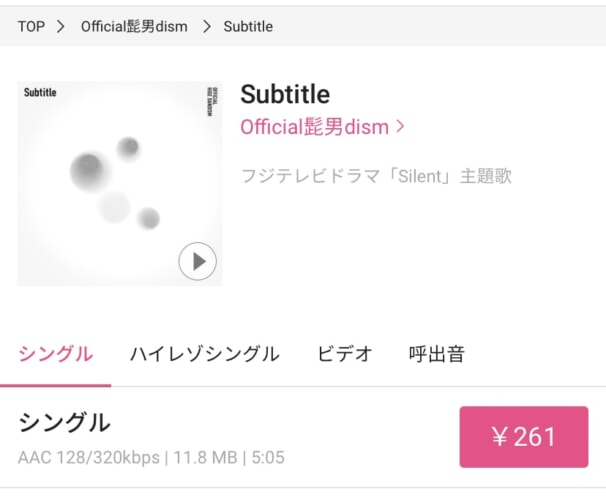
料金をタップして選択
購入しい曲が決まったら、料金(上の画像の「261円」)をタップします。
4.ログイン
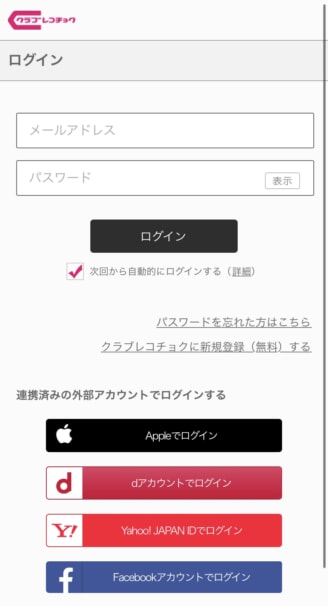
ログイン
ログインがまだ済んでいない人は、次のログイン画面になるのでログインします。

レコチョクのアカウントをまだ持っていない方は、初めに無料でアカウントだけ作成しておきましょう!
5.決済方法を設定
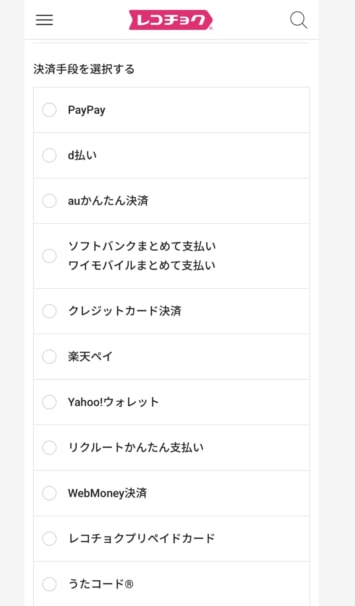
支払い方法を選択
最後に、購入するための支払い方法を選択します。
- PayPal
- d払い
- auかんたん決済
- ソフトバンクまとめて支払い、ワイモバイルまとめて支払い
- クレジットカード
- 楽天ペイ
- Yahoo!ウォレット
- リクルートかんたん支払い
- WebMoney決済
- レコチョクプリペイドカード
- うたコード

選択して次に進むと、設定した支払い方法に応じて入力画面になるので入力して完了です!
6.購入完了
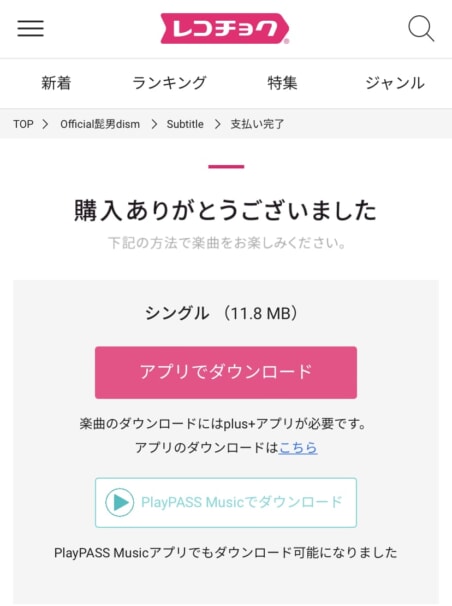
購入完了
購入完了の画面が表示されたら、その楽曲はあなたの所有物となります。
データを失ったり、レコチョクのサービスがなくならない限り、半永久的にその楽曲はオフラインで再生可能です。
7.専用アプリで再生
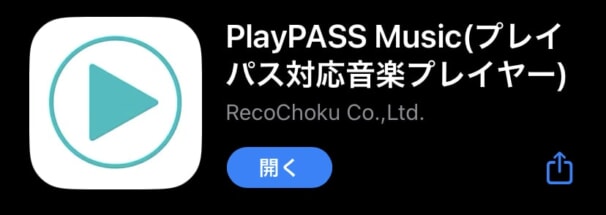
レコチョク専用の視聴アプリ
iPhoneからレコチョクで購入した楽曲は、レコチョク専用の無料アプリで視聴できます。
以下からダウンロードして、レコチョクのアカウントでログインをすればOKです!
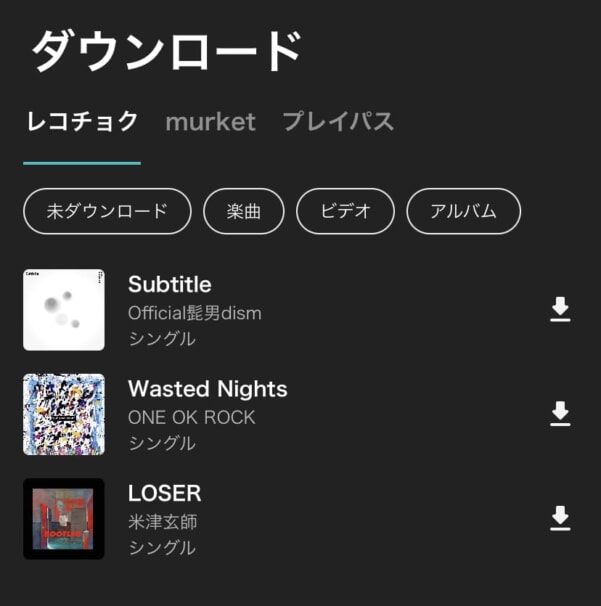
購入楽曲がアプリに入っている
レコチョクで購入した楽曲は、自動的にPlayPASS Musicのアプリに入るようになっており、アプリ内でダウンロードして再生が可能。
これでiPhoneで音楽をレコチョクで購入して、ダウンロードして聴くことができます!
ちょっと待って!iPhoneで購入した曲はこの専用アプリでしか聴けないの?

iPhoneの場合、Google ChromeのブラウザからならiPhoneに直接ダウンロードができます。
その手順は以下のとおりです。
まず、レコチョクの購入履歴画面をChromeのブラウザで開きます。
※Google Chromeは、Google版Safariのようなイメージで、インターネット検索をするアプリです。
次に、Chromeの右下「・」のアイコンを選択。
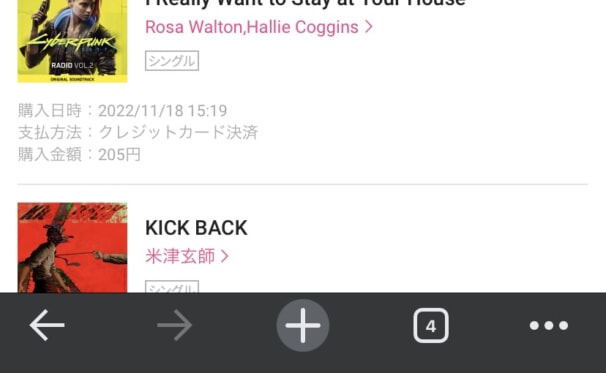
Chromeのメニューを開く
メニューを開いたら、「PC版サイトを見る」を選択します。
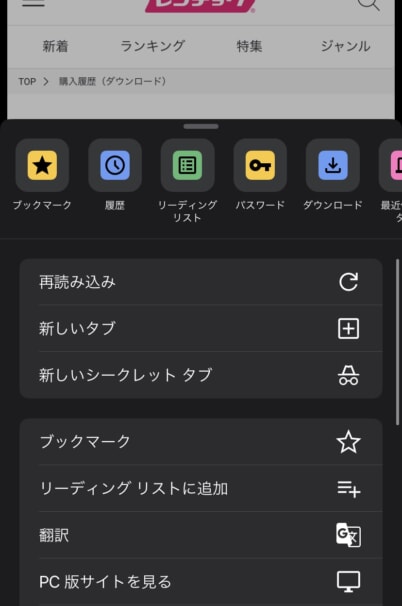
PC版サイトを見る
次に、ダウンロードしたい楽曲の「ダウンロード」を選択します。

ダウンロードを進める
画面下の「ダウンロード」を選択して、ダウンロード開始。
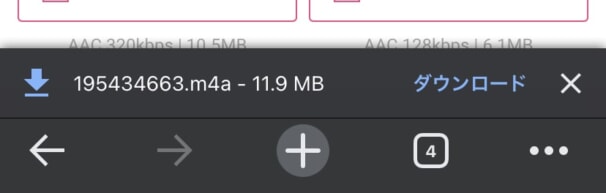
ダウンロード開始する
ダウンロード完了。
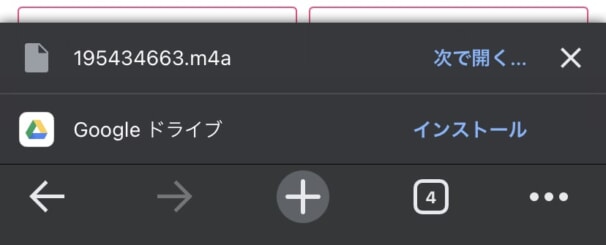
ダウンロード終了
iPhoneの標準アプリ「ファイル」を開き、「このiPhone内」→「Chrome」の順で開けば、ダウンロードした楽曲がiPhone本体に保存されています。
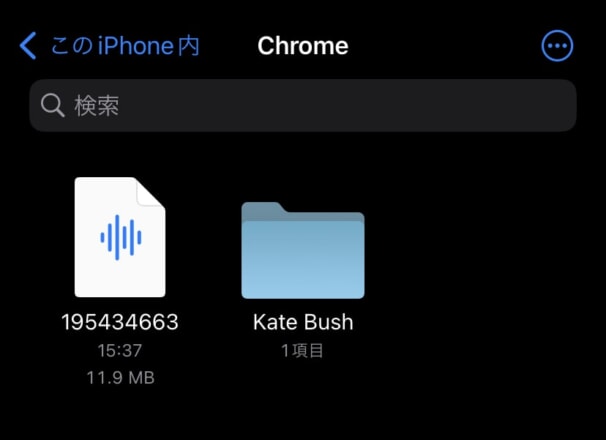
保存先
👉 レコチョクで買った曲を別の音楽アプリで聴く【iPhone&Android】
Androidでの購入・ダウンロード
- レコチョク公式サイトにアクセス
- 購入した楽曲を探す
- 料金を選択
- ログイン
- 決済方法を設定
- 購入完了
- 専用アプリで再生
1.レコチョク公式サイトにアクセス
まず、レコチョクの公式サイトにアクセスします。

レコチョクのアカウントをまだ持っていない方は、初めに無料でアカウントだけ作成しておきましょう!
2.購入した楽曲を探す
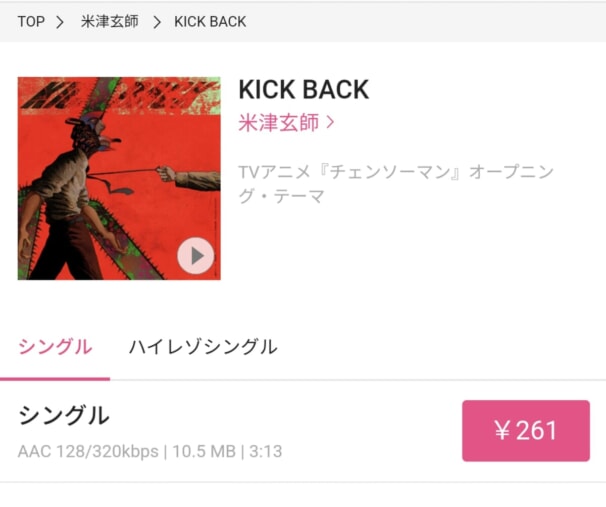
購入楽曲を探す
レコチョクで購入した楽曲を検索したり、探して開きます。
シングルやハイレゾシングル(高音質のシングルのこと)、ミュージックビデオ、呼出音などの選択肢があるので、好みに合わせて選びます。
3.料金を選択
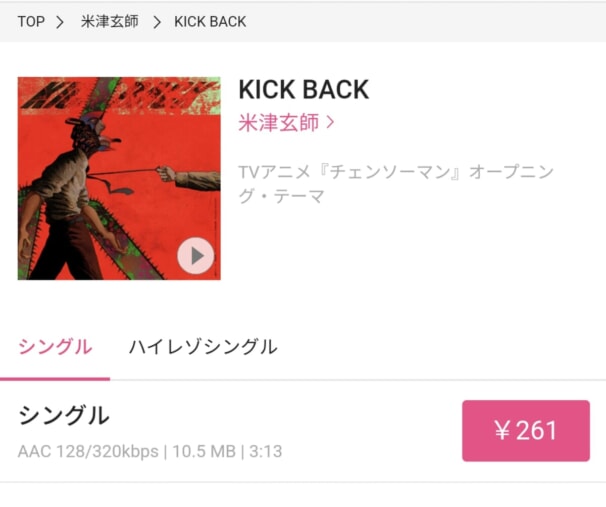
金額をタップして選択
購入楽曲が決まったら、料金をタップします(まだ購入はされません)。
4.ログイン
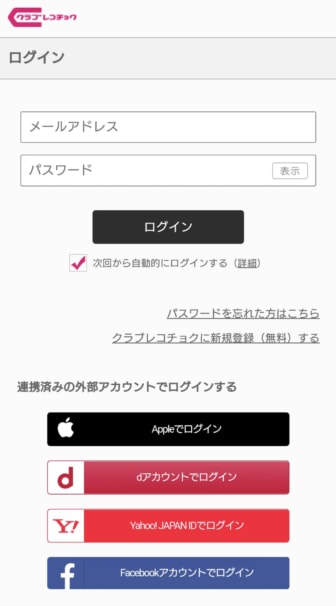
ログインする
レコチョクのアカウントを作成済みの人は、ログインをします。

レコチョクのアカウントをまだ持っていない方は、無料でアカウントだけ作成しましょう!
5.決済方法を設定
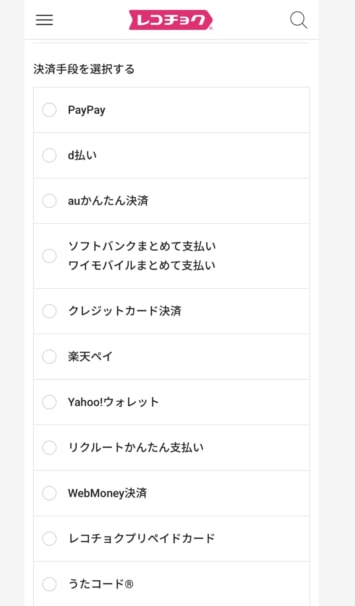
支払い方法を設定
購入楽曲の支払い方法を以下から選択して次へ進みます。
- PayPal
- d払い
- auかんたん決済
- ソフトバンクまとめて支払い、ワイモバイルまとめて支払い
- クレジットカード
- 楽天ペイ
- Yahoo!ウォレット
- リクルートかんたん支払い
- WebMoney決済
- レコチョクプリペイドカード
- うたコード
次の画面で支払い方法の設定や認証があるので、手順通りに進めていきます。
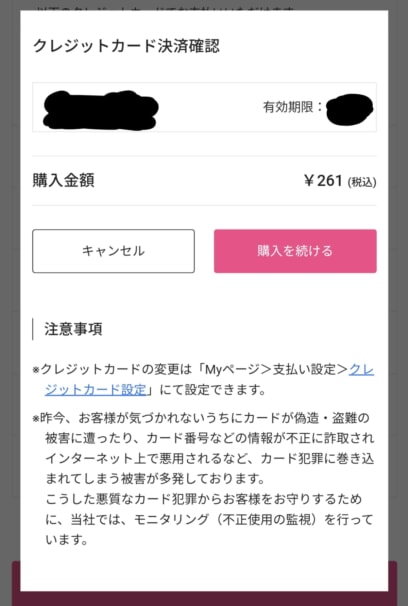
クレジットカードの場合
6.購入完了
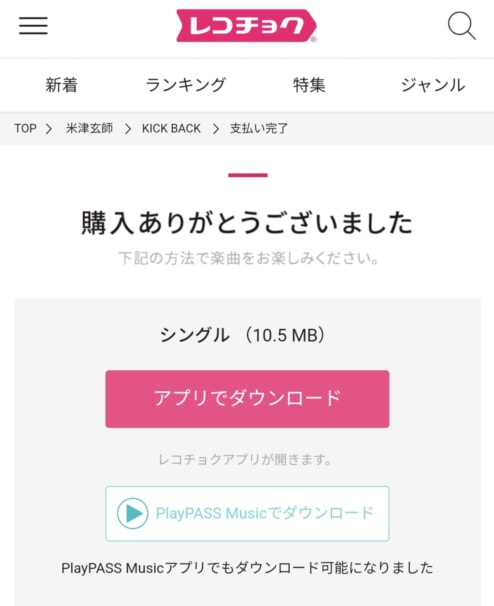
購入完了
購入完了画面が表示されたら完了です。
これで購入した曲は、半永久的に自分のものとしてオフラインでの再生が可能になります。
7.専用アプリで再生
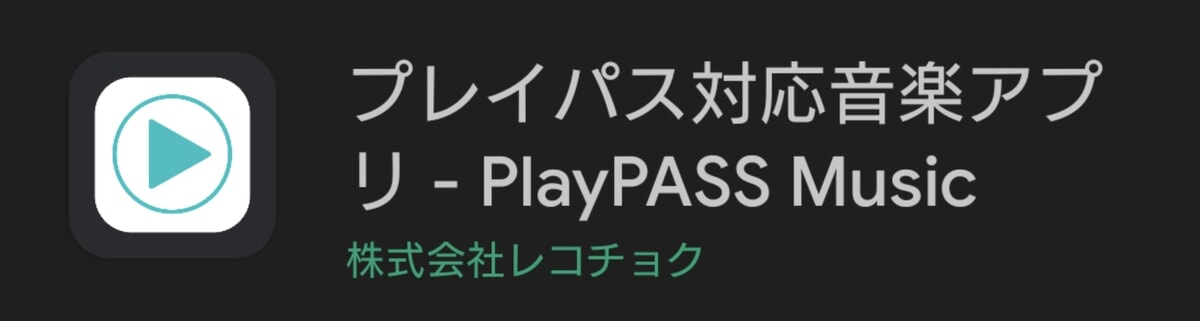
レコチョク専用の視聴アプリ
Androidのレコチョクで購入した楽曲は、専用アプリ「PlayPASS Music」で視聴できます。
以下からダウンロードして、レコチョクのアカウントでログインをすればOKです!
ちょっと待って!Androidで購入した曲はこの専用アプリでしか聴けないの?

Androidは、ブラウザを「PC版で表示する」の設定にすれば、直接Android内にダウンロードができます!
また、パソコンにダウンロードしてパソコンからAndroidに移すこともできるが、直接がおすすめ!
ダウンロード方法は、次の記事で解説しています!
Google Chromeの場合、メニューを開いて「PC版サイト」をオンにします。
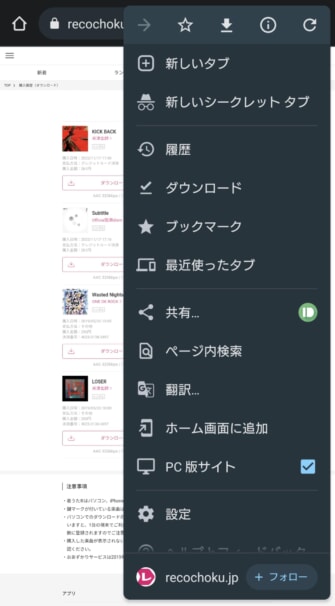
PCサイトをオン
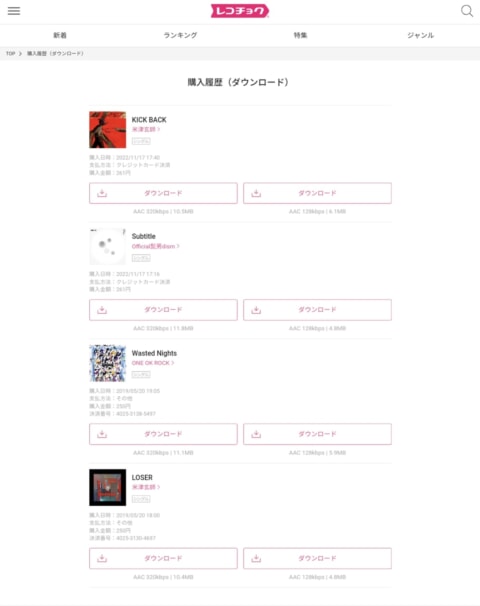
PC表示なら直接ダウンロードが可能
文字が小さくなりますが、ダウンロードしたい楽曲の「ダウンロード」を選択すれば、Androidに直接ダウンロードできます。
保存先は、「ダウンロード」や「音声」に入っているのでダウンロード完了後確認してください。
パソコンでの購入・ダウンロード
- レコチョク公式サイトにアクセス
- 購入した楽曲を探す
- 料金を選択
- ログイン
- 決済方法を設定
- 購入完了
- 専用アプリで再生
1.レコチョク公式サイトにアクセス
パソコンからレコチョクの公式サイトにアクセスします。

レコチョクのアカウントをまだ持っていない方は、初めに無料でアカウントだけ作成しておきましょう!
2.購入した楽曲を探す
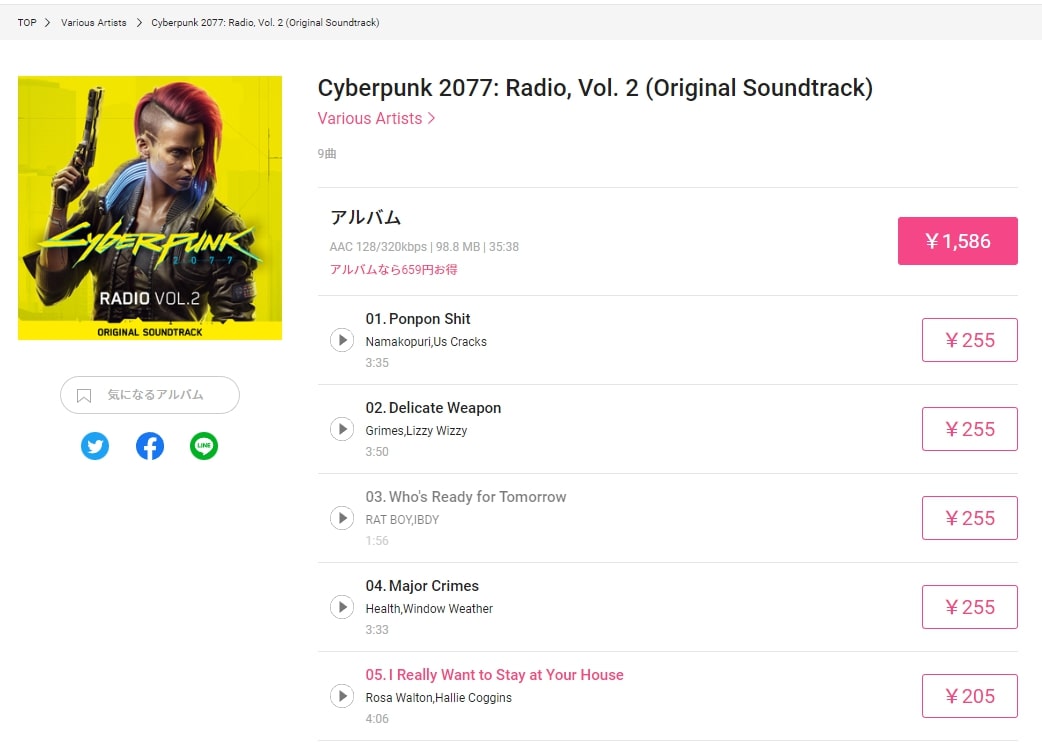
購入楽曲を探す
購入した楽曲を探して、料金表示画面を開きます。
アルバムを丸ごとでも、1曲単位でも購入可能です。
3.料金を選択
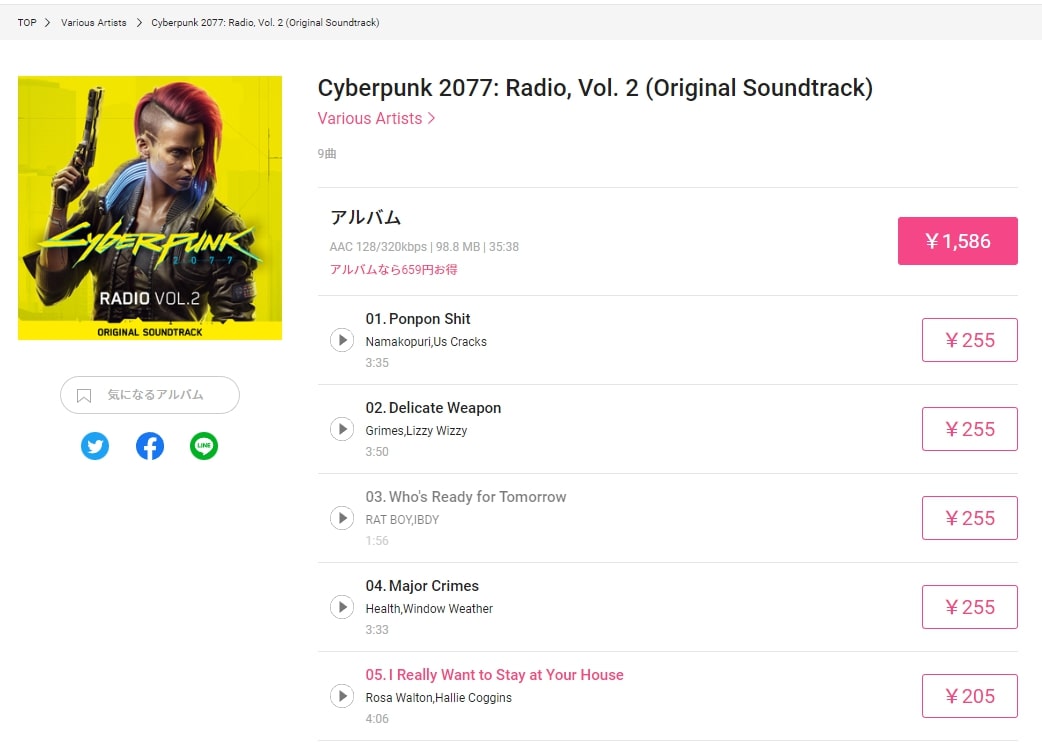
金額をタップして選択
購入した楽曲の料金をクリックします(クリックしてもすぐに購入はされません。)
4.ログイン
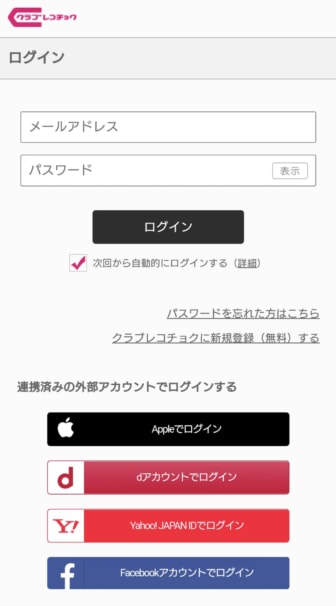
ログインする
レコチョクのアカウントを作成済みの人は、ログインをします。

レコチョクのアカウントをまだ持っていない方は、無料でアカウントだけ作成しましょう!
5.決済方法を設定
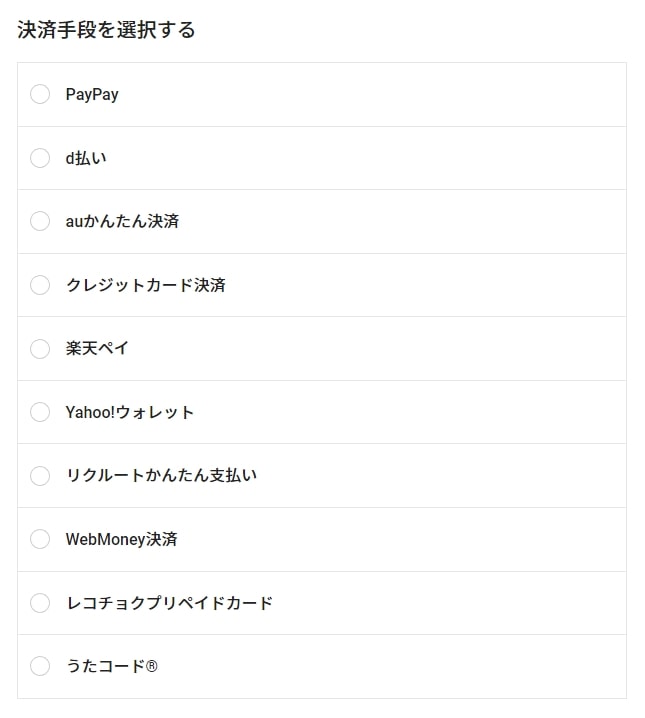
支払い方法を設定
購入楽曲の支払い方法を以下から選択して次へ進みます。
- PayPal
- d払い
- auかんたん決済
- ソフトバンクまとめて支払い、ワイモバイルまとめて支払い
- クレジットカード
- 楽天ペイ
- Yahoo!ウォレット
- リクルートかんたん支払い
- WebMoney決済
- レコチョクプリペイドカード
- うたコード
次の画面で支払い方法の設定や認証があるので、手順通りに進めていきます。
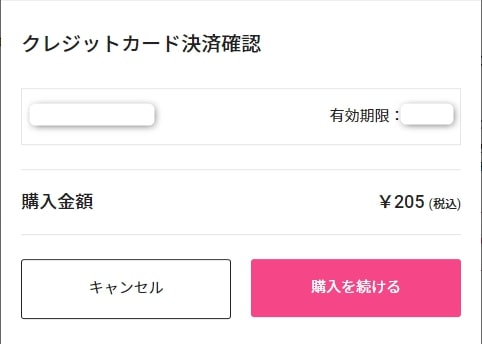
クレジットカードの場合
6.購入完了
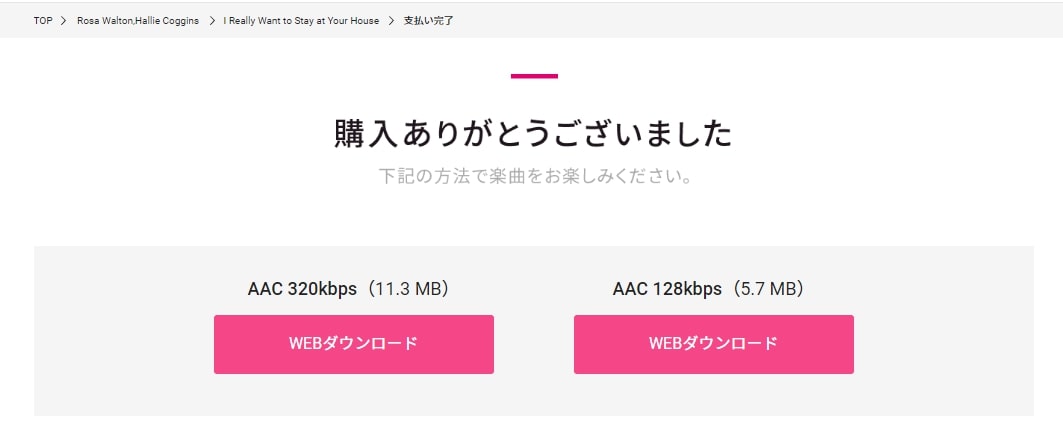
購入完了
購入完了画面が表示されたら完了です。
これで購入した曲は、半永久的に自分のものとしてオフラインでの再生が可能になります。
音質を選んでダウンロードすれば、Windowsならエクスプローラーに、MacならFinderに保存されています。
購入以外の音楽を聴聴き方・楽しみ方
音楽は、レコチョクで購入する以外にも定額で聴き放題で楽しむという「音楽サブスク」の選択肢もあります。
毎月・毎年決まった料金を支払えば、配信されている音楽をすべて聴き放題でき、ダウンロードすればオフライン再生や歌詞表示など、聴き方よってはレコチョクで購入するよりもコスパが良く音楽が楽しめます。
まずは、以下の記事で音楽サブスクについてチェックして知ってみるのがおすすめです!
-

【2024年版】音楽ストリーミングサービスとは?11個の注目アプリ
続きを見る



